WindowsUpdateエラー0x8007025d0の問題を報告した非常に多くのWindows10ユーザーがいます。これに加えて、ユーザーは、Windows10を更新しようとしているときにこのエラーに直面しているとも述べています。
「アップデートのインストールで問題が発生しましたが、後で再試行します。」というエラーメッセージが表示される場合があります。これを引き続き表示し、Webを検索するか、サポートに情報を問い合わせたい場合は、これが役立つ場合があります(0x8007025d0)」。
このエラーは、サードパーティのウイルス対策ソフトウェアが更新をブロックしている、ファイルが破損している、またはネットワークの問題が原因で発生する可能性があります。ほとんどの場合、PC上のサードパーティのウイルス対策ソフトウェアがこの0x8007025d0エラーの背後にある理由です。
ただし、問題を解決するには、アンチウイルスを無効にするか、完全に削除することができます。したがって、それでも問題が解決しない場合は、Windows10コンピューターでこの問題を解決するのに役立つ可能性のあるいくつかの解決策を以下に示します。
Windows Updateエラー0x8007025d0を修正する方法は?
手順1:Windows Updateのトラブルシューティングを実行する:Windows 10で更新エラーを修正する最も効率的な方法は、WindowsUpdateのトラブルシューティングを実行することです。これは、コンピューターで更新エラーの原因となる問題を検出して修正する組み込みのユーティリティです。このツールを実行するには、以下の手順に従ってください。
Windows + Iキーを押し、[更新とセキュリティ]をクリックします。
ウィンドウの左側のペインにある[トラブルシューティング]タブに移動します。
[WindowsUpdate]セクションの下にある[トラブルシューティングの実行]ボタンをクリックします。
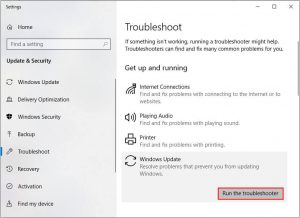
これにより、PCをスキャンして、更新プログラムのインストールを妨げている問題を見つけて修正します。
トラブルシューティングプロセスが完了したら、システムを再起動します。
手順2:Windows Updateコンポーネントのリセット:この問題を引き起こす可能性のあるもう1つの潜在的な理由は、WindowsUpdateコンポーネントの破損です。したがって、Windows Updateコンポーネントをリセットすると、このエラーを修正できます。
Windowsの検索バーにcmdと入力します。
コマンドプロンプトを右クリックし、メニューから[管理者として実行]オプションを選択します。
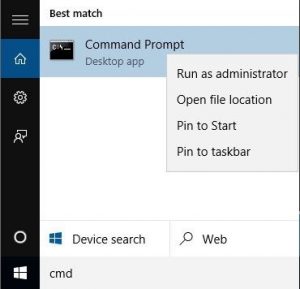
コマンドプロンプトに次のコマンドを入力し、各コマンドを入力した後にEnterキーを押します。
ネットストップwuauserv
ネットストップcryptSvc
ネットストップビット
ネットストップmsiserver
Ren C:\ Windows \ SoftwareDistribution SoftwareDistribution.old
Ren C:\ Windows \ System32 \ catroot2 Catroot2.oldnet start wuauserv
ネットスタートcryptSvc
ネットスタートビット
ネットスタートmsiserver
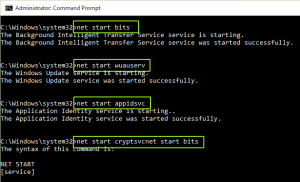
上記のすべてのコマンドを実行した後、コマンドプロンプトを閉じます。
手順3:SFCおよびDISMスキャンを実行する:システムファイルが見つからないか破損していると、これを含むいくつかの問題が発生する場合があります。ただし、これはSFCおよびDISMツールを実行することで修復できます。これらは、欠落/破損したWindowsシステムファイルを修復および置換するコマンドラインユーティリティです。
そのためには、まずSFCスキャンを実行し、次にDISMコマンドを実行します。
まず、管理者権限を持つコマンドプロンプトを起動します。
プロンプトが開いたら、sfc / scannowをコピーして貼り付け、Enterキーを押します。

ユーティリティがスキャンプロセスを完了するのを待ちます。
スキャンが完了したら、問題が解決したかどうかを確認します。
コマンドプロンプトに次のコマンドを入力し、Enterキーを押します。
dism / online / cleanup-image / startcomponentcleanup
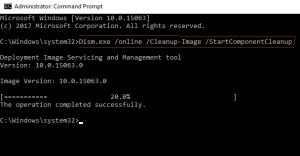
スキャンプロセスが完了したら、PCを再起動します。
手順4:Windows Updateを手動でダウンロードしてインストールする:上記の解決策を使用した後でもこの問題を修正できない場合は、MicrosoftUpdateカタログを使用してWindowsUpdateを手動でインストールする必要があります。
Windows + Iキーを押し> [更新とセキュリティ]を選択> [WindowsUpdate]タブに移動します。
[Windows Update]セクションで、[更新履歴の表示]をクリックします
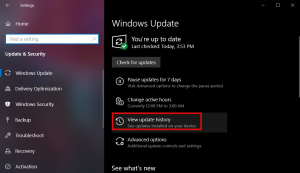
コンピューターにインストールできなかった更新プログラムのKB数を書き留めます。

公式のMicrosoftUpdateカタログにアクセスしてください。
次に、検索ボックスに更新のKB番号を入力し、Enterキーを押します。
リストから、システム要件に一致する更新を選択します。
[ダウンロード]ボタンをクリックします。

次のページで、ページの上部にあるリンクをクリックします。
ダウンロードプロセスが完了したら、セットアップを実行してコンピューターに更新プログラムをインストールします。
手順5:サードパーティのウイルス対策を無効にする:サードパーティのウイルス対策プログラムが存在すると、WindowsUpdateエラー0x8007025d0が発生する場合があります。これは、プログラム自体がコアシステムファイルに干渉し始め、インプレースアップグレードが妨げられるためです。 Windows Updateをインストールするには、サードパーティのウイルス対策ソフトウェアを削除するのが最善の方法です。これを行うには、以下の手順に進みます。
WinとIのホットキーを同時に押して、設定アプリを起動します。
アプリカテゴリに移動し、右側のパネルに移動します。
下にスクロールして、削除するサードパーティのセキュリティプログラムを見つけます。
アプリケーションを選択し、トップバーにある[利用可能なアンインストール]をクリックします。
システムをエラーのない状態に保つための推奨ソリューション
あなたがWindowsエラーを修正するためにすべてを試みたが、それでも問題に直面しているなら、それは明らかにあなたのPCが高度な解決策を必要としていることを意味します。したがって、ユーザーはPC修復ツールを使用することをお勧めします。
これは、一般的なWindowsのエラーや問題のほとんどを解決する高度な修復ツールです。レジストリ、アプリケーション、ゲームエラーなどのエラーを修正します。これとは別に、このツールはPCをウイルスやマルウェアの攻撃から保護します。
![WindowsUpdateエラー0x8007025d0を修正する方法[解決済み]](https://pctransformation.com/jp/wp-content/uploads/sites/18/2021/05/windows.jpg)